PDF 요소 검토
5 개 중 5 개
포괄적 인 PDF 편집 기능 목록 가격
4.5 5 점 만점
경쟁사보다 훨씬 저렴 사용의 용이성
5 개 중 5 개
직관적 인 인터페이스 지원하다
4.5 5 점 만점
좋은 문서, 지원 티켓, 포럼
빠른 요약
PDFelement를 사용하면 PDF 파일을 쉽게 작성, 편집, 마크 업 및 변환 할 수 있습니다. 종이 양식이나 다른 문서에서 복잡한 PDF 양식을 작성하는 기능은 큰 장점입니다. 따라서 한 줄씩이 아닌 전체 텍스트 블록을 편집하고 PDF를 Word 또는 Excel 형식으로 변환 할 수 있습니다. 이 앱은 유능하고 안정적이며 놀랍도록 사용하기 쉽습니다.
이 소프트웨어는 macOS, Windows 및 iOS와 같은 다양한 플랫폼에서 사용할 수 있습니다. 따라서 사용하려는 컴퓨터 나 장치에 상관없이 동일한 PDF 도구를 사용할 수 있지만 사용하려는 각 플랫폼에 대해 새 라이센스를 구입해야합니다.
Mac 사용자에게는 이미 기본 PDF 편집기가 있습니다. Apple의 미리보기 앱은 기본 PDF 마크 업을 수행합니다. 그게 전부라면 추가 소프트웨어를 구입할 필요가 없습니다. 그러나 편집 요구 사항이 더욱 발전된 경우 PDFelement는 뛰어난 가치를 제공합니다. 제가 추천합니다.
내가 좋아하는 것
- PDF 편집 및 마크 업은 간단합니다.
- 종이나 다른 문서로 양식을 작성하십시오.
- PDF를 Word를 포함한 다른 형식으로 변환합니다.
- 사용하기 매우 쉽습니다.
- OCR 기능은 PDFelement Pro를 구입 한 후에 만 사용할 수 있습니다.
PDF 요소
전체 평가 : Windows / macOS 5 개 중 4.7, $ 59.99 사이트 방문빠른 탐색
// 왜 나를 믿어야합니까?
// PDFelement 란 무엇입니까?
// PDF 요소 : 무엇이 들어 있습니까?
// 내 리뷰 및 평가의 이유
// PDFelement의 대안
// 결론
참고 :이 PDF 요소 검토는 최신 정보 및 정확성을 위해 개정되었습니다. 또한, 우리는 방금 최고의 PDF 편집기 라운드 업을 발표했으며 PDFelement가 승자 중 하나입니다.
왜 나를 믿어야합니까?
제 이름은 Adrian Try입니다. 저는 1988 년부터 컴퓨터를 사용하고 있으며 2009 년부터는 풀 타임으로 Mac을 사용하고 있습니다. 전자 책, 사용자 설명서 및 참조 용으로 PDF 파일을 광범위하게 사용합니다. 또한 종이를 쓰지 않기 위해 사무실을 채우는 데 사용되는 서류 더미에서 수천 개의 PDF를 만들었습니다.
이 모든 것은 다양한 앱과 스캐너를 사용하여 수행되었습니다. 그러나이 검토를 수행 할 때까지 PDF 요소를 사용하지 않았습니다. 그래서 데모 버전을 다운로드하여 철저히 테스트했습니다. 또한 신뢰할 수있는 블로그와 웹 사이트의 리뷰에서 다른 사용자의 경험을 연구했으며이 검토 후반에 경험과 결론을 인용했습니다.
내가 무엇을 발견 했습니까? 위의 요약 상자에있는 내용은 나의 발견과 결론에 대한 좋은 아이디어를 제공합니다. PDFelement에 대해 내가 좋아하고 싫어하는 모든 것에 대한 자세한 내용을 읽으십시오.
PDFelement 란 무엇입니까?
PDF 문서는 일반적으로 읽기 전용으로 간주됩니다. PDF 요소를 사용하면 PDF 텍스트를 편집하고 팝업 노트를 강조 표시, 그리기 및 작성하여 문서를 마크 업하고 PDF 양식을 작성하며 페이지를 다시 정렬 할 수도 있습니다. 스캐너를 사용하면 종이 문서로 PDF를 작성하는 데 도움이됩니다.

앱의 주요 이점은 다음과 같습니다.
- PDF 문서 내부의 텍스트를 편집하고 수정하십시오.
- 텍스트, 원 단어를 강조 표시하고 다른 간단한 그림을 PDF에 추가하십시오.
- 종이 문서에서 검색 가능한 PDF를 만듭니다.
- PDF 양식을 작성하십시오.
- PDF를 Word, Excel 및 페이지를 포함한 다른 문서 유형으로 변환하십시오.
PDFelement는 안전합니까?
예, 사용하는 것이 안전합니다. macOS Sierra 기반 iMac에서 앱을 실행하고 설치했습니다. 검사 결과 바이러스 나 악성 코드가 없습니다.
앱을 사용할 때 데이터 손실의 위험이 없습니다. PDF를 수정하면 저장시 이름이 바뀌고 원본 문서를 덮어 쓰지 않습니다. 예를 들어, Demonstration.pdf 라는 PDF의 일부 정보를 수정하면 변경된 문서가 Demonstration_Redacted.pdf 로 저장됩니다.
PDFelement는 무료입니까?
아니요, 무료 평가판을 사용할 수 있습니다. 그것은 모든 기능을 갖추고 있으며 세 가지 한계가 있습니다.
- 워터 마크는 PDF 파일을 편집하고 저장할 때 추가됩니다.
- 다른 형식으로 변환 할 때 평가판은 처음 두 페이지 만 변환합니다.
- OCR은 포함되어 있지 않지만 유료 애드온으로 제공됩니다.
구입할 수있는 앱 버전은 Standard (59.95 달러)와 Professional (99.95 달러)입니다.
Standard 버전과 비교하여 Pro 버전에는 OCR 기술, 일괄 처리 워터 마크 기능, PDF 최적화 기능, 수정, 고급 양식 작성 및 필러 기능을 비롯한 여러 가지 추가 기능이 포함되어 있습니다.
PDFelement : 당신을 위해 무엇이 들어 있습니까?
PDFelement는 PDF 문서를 변경하는 것이므로 모든 기능을 다음 6 개 섹션에 배치하여 나열하겠습니다. 각 하위 섹션에서 먼저 앱이 제공하는 기능을 탐색 한 다음 개인 테이크를 공유합니다.
필자는 Mac 버전의 앱만 사용 했으므로 의견과 스크린 샷은 여기에서 가져옵니다. 그러나 내가 언급 한 다른 검토 자 중 하나 인 Jack Busch는 Windows 버전에 대한 의견을 제시합니다.
1. PDF 문서 편집 및 마크 업
PDF 편집은 어렵고 많은 사람들이 그렇게 할 도구가 없습니다. PDF 편집기를 사용해도 변경 작업은 일반적으로 Word 문서를 편집하는 것과는 다른 수준의 어려움이 있습니다. 맥 월드는 이것을 명확하게 설명합니다 :
“PDF로 작업해야한다면 가장 사소한 편집 이상의 작업을 수행하는 것이 쉽지 않다는 것을 알게 될 것입니다. 변경 내용을 반영하기 위해 텍스트를 한 줄씩 편집하지 않으면 텍스트가 자동으로 리플 로우되지 않고 간단한 수정 작업을 수행하기 위해 제작 패키지로 돌아 가야합니다. 편집 한 내용을 디자이너에게 다시 보내야 할 수도 있습니다. "
PDFelement는 이것을 바꾸는 것을 목표로합니다. 그들은 성공합니까? 나는 그들이 생각합니다.
다른 PDF 편집기에서와 같이 한 줄씩 편집하지 않고 텍스트를 상자로 구성 할 수 있습니다. "페이지의 텍스트는 지능적으로 신중한 텍스트 상자로 분리되어 있으며 Microsoft Word에서와 거의 동일한 방식으로 텍스트를 추가, 삭제 또는 편집 할 수 있습니다." (맥 월드 영국)
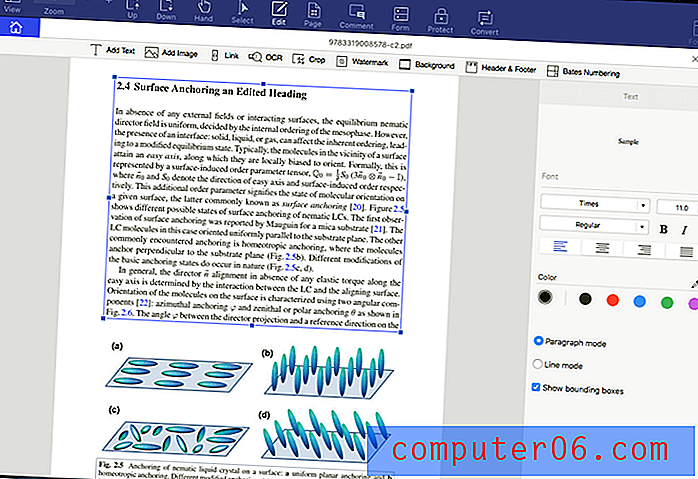
이 문서의 제목에 텍스트를 추가하면 올바른 글꼴이 자동으로 선택됩니다.
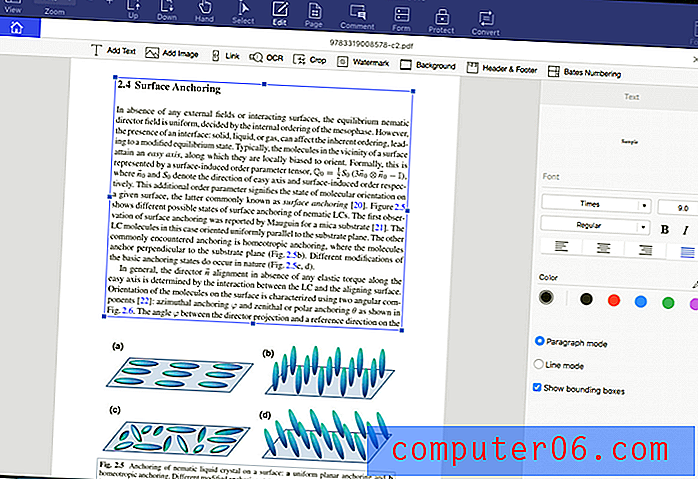
텍스트를 변경하는 것 외에도 이미지를 추가하고 크기를 조정하고 머리글과 바닥 글을 추가 할 수 있습니다. 인터페이스는 Microsoft Word와 매우 유사하므로 친숙 할 것입니다.
수정을 표시하거나 공부할 때 PDF를 표시하는 것도 쉽습니다. 주석 아이콘을 클릭하면 직관적 인 도구 모음이 나타납니다.
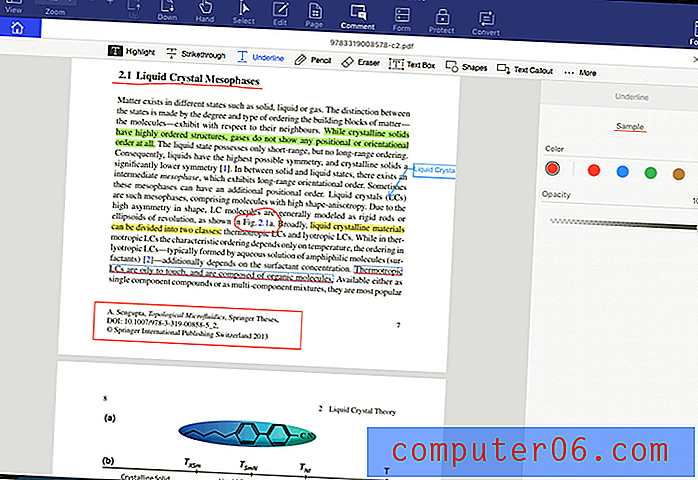
개인적인 취향 : PDF 문서는 단순히 읽는 것 이상을 할 수있을 때 유용합니다. PDFelement를 사용하면 동급의 다른 앱보다 PDF를 더 간단하고 직관적으로 편집 할 수 있습니다. 또한 뛰어난 마크 업 도구로 협업이 쉬워집니다.
2. 종이 문서 스캔 및 OCR
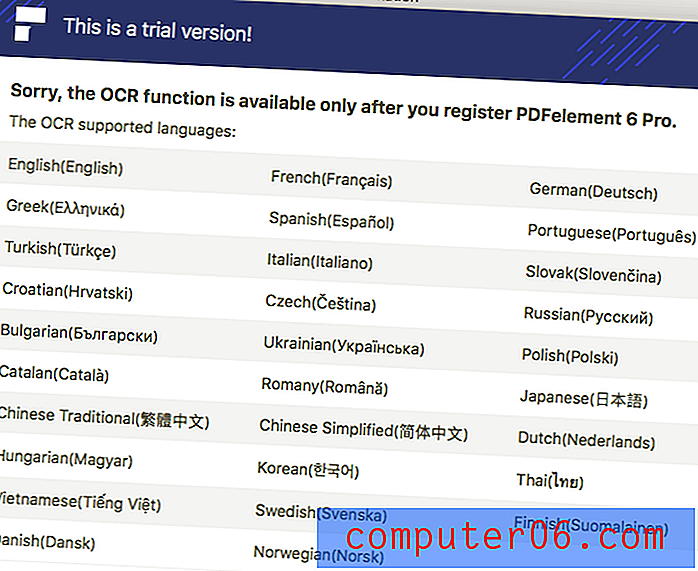
Mac에서 종이 앱을 스캔하면 편리합니다. 문서 내에서 텍스트를 검색하고 복사 할 수 있도록 광학 문자 인식 (OCR)을 적용하는 것이 훨씬 좋습니다. 앱의 표준 버전은 OCR을 수행하지 않습니다. 이를 위해서는 반드시 Professional 버전이 필요합니다.
Groovypost의 Jack Busch는 PDFelement의 OCR이 전반적으로 매우 정확하다고보고합니다. “ PDFelement는 PDF에서 텍스트의 모든 비트, 심지어 식당이 이름에 사용한 멋진 글꼴까지 인식했습니다. OCR 버전의 글꼴과 비슷했으며 일부 텍스트 개체는 원본 스캔과 약간 다르게 배치되었지만 전반적으로 매우 정확했습니다. "
개인 취재 : 스캐너와 함께 사용하면 PDFelement는 종이 문서에서 PDF 파일을 만들 수 있습니다. Professional 버전의 OCR 기능을 사용하면 앱에서 문서의 이미지를 실제 텍스트로 변환하여 검색하고 복사 할 수 있습니다. 이 앱은 다른 문서 유형을 PDF로 변환 할 수도 있습니다.
3. 개인 정보 수정
상대방이보고 싶지 않은 개인 정보와 문서를 공유해야합니까? 그런 다음 수정이 필요합니다. 이것은 법률 업계의 일반적인 요구 사항이며이 앱의 Professional 버전에 포함되어 있습니다.
PDF 요소에 수정을 적용하려면 먼저 보호 아이콘을 클릭 한 다음 수정을 클릭하십시오. 숨길 텍스트 나 이미지를 선택한 다음 수정 적용 을 클릭 하십시오 .
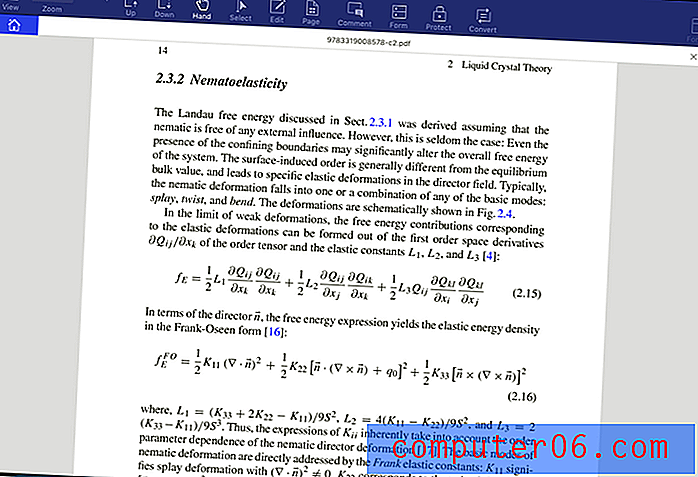
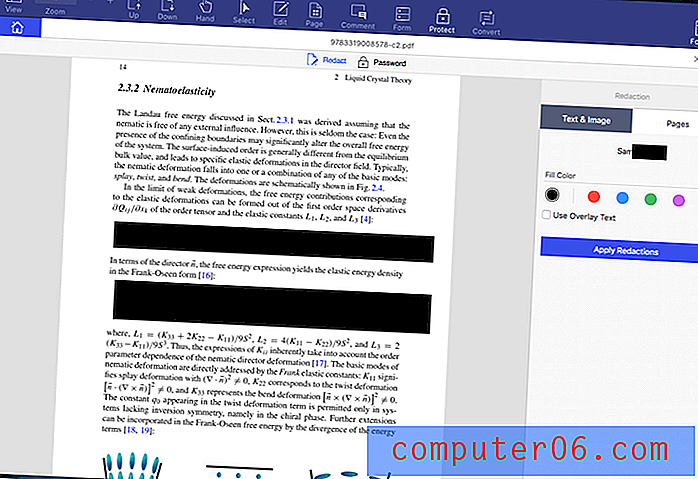
Jack Busch는 특히 편집 할 텍스트를 검색하는 기능을 좋아했습니다. “검색 및 편집이라는 또 다른 깔끔한 기능이 있습니다. 용어를 검색하고 각 인스턴스를 수정할 수 있습니다. 이는 사회 보장 번호, 연락처 정보 또는 이름과 같은 민감한 정보 나 기밀 데이터를 비 우려는 경우에 유용합니다.”
개인적 취향 : 개인 정보 나 민감한 정보를 안전하게 유지하려면 수정이 중요합니다. PDFelement는 빠르고 간단하고 안전하게 작업을 수행합니다. 편집 할 텍스트를 검색하는 기능은 매우 편리합니다.
4. PDF 양식 작성
PDF 양식은 비즈니스를 수행하는 일반적인 방법입니다. PDFelement Professional을 사용하면 쉽게 만들 수 있습니다.
PDF 요소 내에서 양식을 만들 필요가 없습니다. 다른 사무실 앱에서 양식을 만들 수 있으며 자동 양식 인식 기술이 대신합니다. 매우 편리합니다.
이 채울 수없는 양식의 모든 필드가 어떻게 인식되었는지 확인하십시오. 그것은 자동적이고 즉각적으로 일어 났으며 이제는 각각의 옵션, 모양 및 형식을 사용자 정의 할 수 있습니다.
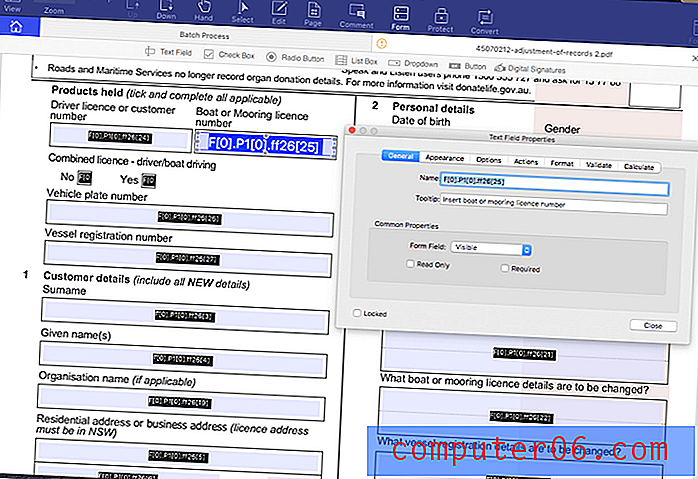
응용 프로그램은 종이 양식을 PDF 양식으로 빠르고 쉽게 변환 할 수 있습니다. “이것은 충분히 인상적이지만 PDFelement의 양식 처리에 왔습니다. 기존 용지 양식 중 하나를 PDF로 스캔 한 다음 PDF 요소에서 엽니 다. 이제 양식 필드 인식 버튼을 클릭하면 소프트웨어가 작동하여 일반적으로 수동으로 입력하는 필드를 자동으로 인식하고 편집 가능한 텍스트 필드로 변환하여 디지털 양식의 일부로 채 웁니다.” (맥 월드 영국)
개인적 취재 : PDF 양식을 작성하는 것은 기술적으로 어렵고 시간이 많이 소요될 수 있습니다. PDFelement는 종이 양식과 다른 컴퓨터 파일을 변환하여 고통을 제거합니다.
5. 페이지 순서 변경 및 삭제
PDFelement를 사용하면 페이지를 재정렬하고 삭제하여 문서를 쉽게 재구성 할 수 있습니다. 페이지 아이콘을 클릭하기 만하면 나머지는 간단한 드래그 앤 드롭 작업입니다.
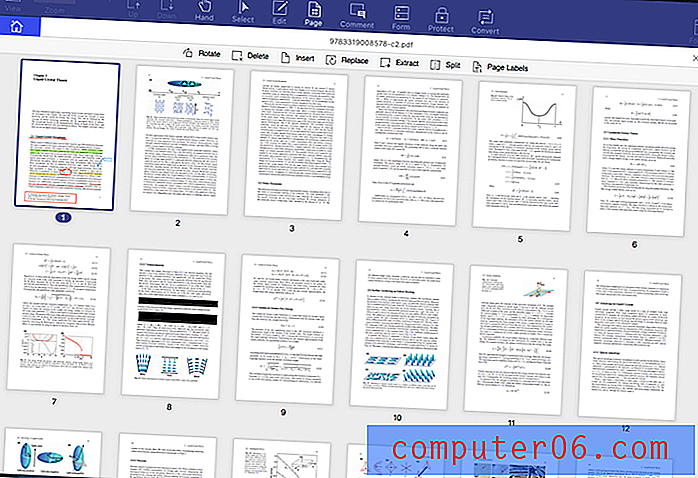
Jack Busch는이 기능을 많이 사용합니다. “PDF에서 페이지를 이동, 삭제 또는 회전하거나 PDF를 결합하는 것이 일상적인 작업입니다. 무료 소프트웨어 로이 작업을 수행 할 수는 있지만 특히 고통 스럽습니다. 특히 스캔 한 두 페이지를 함께 결합하고 문을 다 떨어지기 전에 전자 메일에서 해고하는 것입니다. PDF 요소를 사용하면 메뉴 모음 또는 축소판 탭에서 PDF 페이지를 조작 할 수 있습니다. 이 두 가지 모두 Bluebeam Revu와 Adobe Acrobat을 연상 시키며 잘 작동합니다.”
내 개인 테이크 : PDFelement의 페이지보기를 사용하면 PDF 파일에서 페이지를 쉽게 재정렬하고 삭제할 수 있습니다. 인터페이스는 직관적이고 우아합니다.
6. PDF를 편집 가능한 문서 유형으로 변환
PDF 편집은 한 가지입니다. PDFelement의 변환 기능은 다른 것입니다. PDF 파일을 일반적인 Microsoft 및 Apple 형식과 기타 덜 사용되는 형식으로 완전히 편집 가능한 문서로 변환 할 수 있습니다.
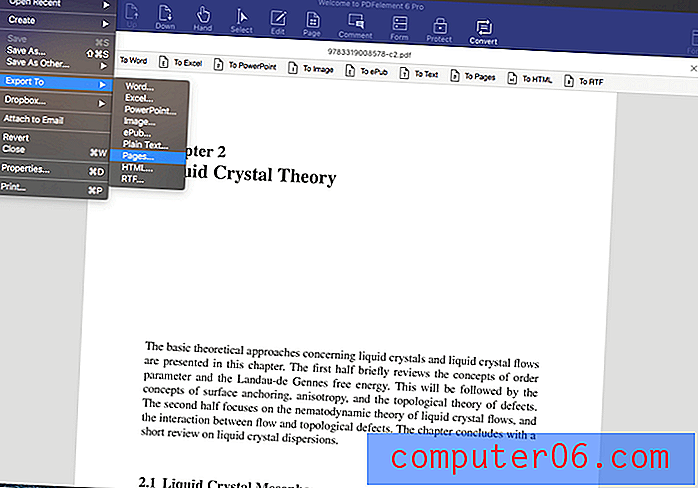
MacWorld UK는 다음과 같이 설명합니다.“PDF를보고 편집하는 것보다 PDF 요소 6이 더 많습니다. 또한 워크 플로 내에서 PDF를 사용하는 방법을 변화시키는 다양한 도구가 있습니다. 예를 들어 변환 기능을 사용하십시오. PDFelement 6는 이미지, HTML 및 텍스트 파일을 PDF로 변환 할 수있을뿐만 아니라 PDF를 HTML, RTF 또는 ePub 파일은 말할 것도없이 완전히 편집 가능한 페이지, Word, Excel 및 PowerPoint 파일로 변환 할 수 있습니다.”
개인적인 취향 : Word 문서 나 Excel 파일을 PDF로 변환하는 방법에는 여러 가지가 있습니다. 프로세스를 취소하는 것은 쉽지 않습니다. PDFelement의 PDF 변환 기능은 가장 유용한 기능 중 하나입니다.
내 리뷰 및 평가의 이유
효과 : 5/5
PDFelement는 포괄적 인 기능 세트를 가지고 있으며 시간을 절약하는 방식으로이를 구현합니다. 편집하는 동안 텍스트를 상자에 넣거나, 양식을 만들 때 자동으로 필드를 인식하고, Word와 같이 널리 사용되는 파일 형식으로 내보내는 기능이 중요합니다.
가격 : 4.5 / 5
PDF 편집기는 경쟁사보다 훨씬 저렴하지만 유사한 기능 세트를 제공하며 사용하기가 더 쉽습니다. 그것은 큰 가치입니다. 그러나 PDF 파일을 정기적으로 편집 할 필요가없는 경우 기본 기능을 무료로 이용할 수 있습니다.
사용 편의성 : 5/5
Adobe Acrobat Pro의 모든 기능을 배우려면 몇 년이 걸릴 수 있습니다. PDFelement는 대부분의 기능을 제공하며 직관적 인 방식으로 작동합니다. 검토하는 동안 설명서를 참조하지 않고 앱을 사용할 수있었습니다.
간단한 참고 사항 : JP는 MacBook Pro에서 PDFelement 5와 6을 모두 테스트했으며 Wondershare가이 업그레이드를 위해 크게 개선 한 것에 깊은 인상을 받았습니다. 예를 들어 버전 6의 UI와 아이콘은 훨씬 더 전문적으로 보입니다. 그리고 버전 6은 많은 버그를 수정했습니다. 버전 5에서는 JP가 81 페이지의 PDF 파일을로드 할 때 "내부 오류"경고를 받았습니다. 버전 6에서는 오류가 해결되었습니다.
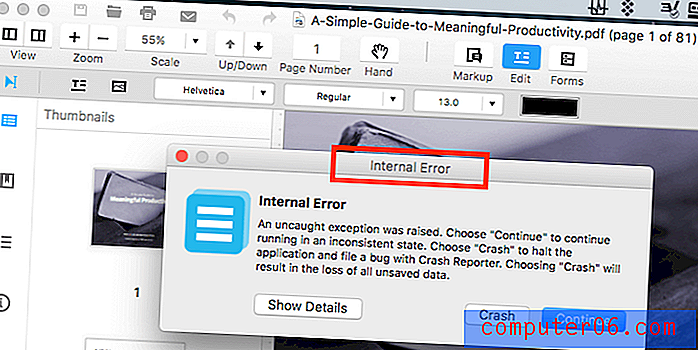
지원 : 4.5 / 5
지원팀에 연락 할 필요는 없었지만 Wondershare는이를 우선 순위로 취급합니다. 해당 웹 사이트에는 안내서, FAQ 및 문제 해결 섹션을 포함한 포괄적 인 온라인 도움말 시스템이 포함되어 있습니다. 다른 모든 방법으로 실패하면 티켓을 제출할 수 있지만 전화 또는 채팅 지원이 가능한 것 같지는 않습니다. Wondershare의 사용자 포럼은이를 보완하기 위해 많은 노력을 기울이고 있으며 직원들에 의해 조정됩니다.
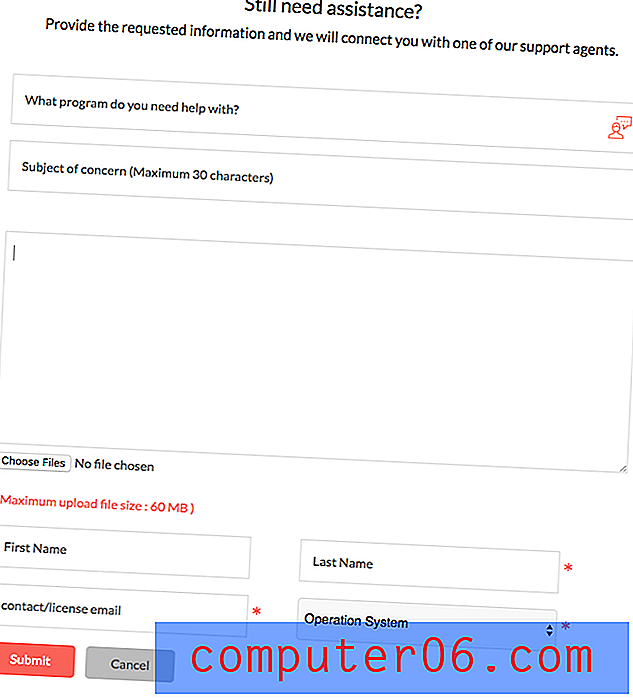
PDFelement에 대한 대안
Adobe Acrobat Pro DC : Acrobat Pro는 PDF 문서를 읽고 편집하는 최초의 앱으로 여전히 최고의 옵션 중 하나입니다. 그러나 비용이 많이 듭니다. 연간 구독료는 $ 179.88입니다. 자세한 Acrobat Pro 검토를 읽으십시오.
ABBYY FineReader : FineReader는 PDFpen과 많은 기능을 공유하는 존경받는 앱입니다. 그러나 더 높은 가격표가 제공됩니다. 표준 버전은 $ 296 AUD입니다. 여기에서 전체 FineReader 리뷰를 읽을 수 있습니다.
Smile PDFPen : PDFpen은 널리 사용되는 Mac PDF 편집기이며 Pro 버전의 경우 $ 74.95 또는 $ 124.95입니다. PDFpen 검토를 읽으십시오.
Apple Preview (macOS) : Mac의 Preview 앱을 사용하면 PDF 문서를 볼뿐만 아니라 마크 업할 수도 있습니다. 마크 업 도구 모음에는 스케치, 그리기, 도형 추가, 텍스트 입력, 서명 추가 및 팝업 노트 추가를위한 아이콘이 있습니다. 이 기능은 High Sierra에서 확장 될 것입니다.
결론
PDF는 컴퓨터에서 찾을 수있는 가장 가까운 종이입니다. 학술 논문, 공식 양식 및 교육 매뉴얼에 편리합니다. 그러나 PDFelement를 사용하면 PDF 문서를 읽는 것 이상을 수행 할 수 있습니다.
PDF를 편집해야하는 경우이 앱을 사용하면 쉽게 편집하거나 익숙한 앱을 사용하여 편집 할 수있는 Word 또는 Excel 문서로 변환 할 수 있습니다. 모든 종이 또는 컴퓨터 문서에서 새 PDF를 만들 수 있습니다. 종이 양식을 스캔하거나 Microsoft Office에서 문서를 변환하여 고객이 작성할 양식을 작성할 수도 있습니다.
교사와 편집자는 PDF를 마크 업할 수 있습니다. 학생들은 메모를하고 다이어그램을 강조 표시하고 그릴 수 있습니다. 소비자는 PDF 양식을 작성할 수 있습니다. 그리고이 모든 것이 직관적 인 인터페이스로 이루어집니다.
PDF 파일은 인생의 중요한 부분입니까? 그렇다면 PDFelement가 당신을위한 것입니다. 사용하기 쉽고 완벽한 기능을 갖춘 매우 저렴한 가격입니다. 제가 추천합니다.
PDF 요소 가져 오기
0/5 (0 리뷰)


